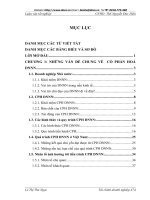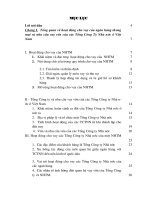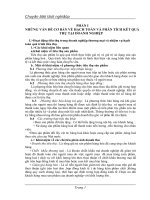Mở rộng mạng wi fi tai văn phòng công ty
Bạn đang xem bản rút gọn của tài liệu. Xem và tải ngay bản đầy đủ của tài liệu tại đây (236.64 KB, 7 trang )
Mở rộng mạng Wi-Fi
Bạn muốn tự do di chuyển giữa các phòng ban mà không phải mất thời gian chờ
đợi máy tính kết nối lại vào mạng WLAN, cũng như không lo lắng việc mất liên
kết dữ liệu khi di chuyển giữa các điểm truy cập không dây (AP). Bài viết này sẽ
giúp bạn tìm hiểu cách thức tiến hành mở rộng cũng như hướng dẫn cấu hình cho
AP.
Bạn muốn tự do di chuyển giữa các phòng ban mà không phải mất thời gian chờ đợi
máy tính kết nối lại vào mạng Wi-Fi (WLAN), cũng như không lo lắng việc mất liên
kết dữ liệu khi di chuyển giữa các điểm truy cập không dây (Access Point - AP). Bài
viết này sẽ giúp bạn tìm hiểu cách thức tiến hành mở rộng cũng như hướng dẫn cấu
hình cho AP.
Trước đây, trong tòa nhà, văn phòng thường lắp đặt nhiều AP với nhiều tên (SSID)
khác nhau, để đáp ứng nhu cầu di chuyển của nhân viên sử dụng máy tính xách tay
(client). Tuy nhiên cách lắp đặt AP này thường tạo ra hiện tượng can nhiễu hoặc những
vùng không có sóng, thậm chí làm mất kết nối khi bạn di chuyển giữa các tầng trong
văn phòng. Về sau giải pháp trên được cải tiến bằng việc sử dụng một AP với nhiều bộ
khuyếch đại tín hiệu (repeater) xung quanh. Ưu điểm của giải pháp này là không gây
nhiễu nhưng làm nghẽn băng thông tại AP vì tất cả kết nối client đều đổ về một điểm.
Gần đây, các AP được thiết kế thêm tính năng WDS (Wireless Distribution System)
giúp giải quyết bài toán mở rộng vùng phủ sóng và khắc phục tình trạng nhiễu .
Tuy nhiên, nếu bạn đang sở hữu những AP không hỗ trợ WDS mà vẫn muốn mở rộng
vùng phủ sóng và không xảy ra hiện tượng nhiễu, bạn hãy roaming các AP này lại với
nhau. Bằng cách này, bạn sẽ tiết kiệm một khoảng chi phí đáng kể. Mỗi AP vẫn chịu
trách nhiệm xử lý tín hiệu trong vùng phát sóng của mình, chỉ khác là các client có thể
"tự do" di chuyển giữa các AP mà không phải lo mất kết nối, dò tìm AP và các hiện
tượng can nhiễu như trước.
Chức năng chính của AP là phát tín hiệu không dây (Wi-Fi). Để kết nối với WLAN,
client phải "bắt tay" với AP (hoạt động ở chế độ mã hóa hoặc không). Ở chế độ không
mã hóa, client có thể kết nối ngay với AP nhưng nếu AP được thiết lập mã hóa thì client
phải có mật khẩu đăng nhập.
Vùng phủ sóng AP
Hình 1: vùng phủ sóng AP
AP chỉ có thể cung cấp kết nối WLAN trong vùng
phủ sóng của mình. Khi thiết lập AP, cần lưu ý vị trí
đặt AP để đảm bảo khả năng phủ sóng. AP có loại
lắp ngoài trời và trong nhà phục vụ theo từng mục
đích sử dụng, địa hình, môi trường nhưng bạn cần
nhớ rằng AP luôn cố định còn client thì luôn di
chuyển. Với các máy trạm di động thì việc di chuyển
ra ngoài vùng phủ sóng của AP rất thường xảy ra,
chẳng hạn, người dùng có thể lên tầng trên, ra sau
một bức tường, di chuyển từ phòng này qua phòng
khác...
Khi bạn cần di chuyển khắp phòng hoặc giữa các tầng thì việc sử dụng duy nhất một
Hình 2: Vùng sóng các AP "giao
thoa" nhau.
AP sẽ không đảm bảo vùng phủ sóng cũng như khả năng phục vụ kết nối liên tục.
Để mở rộng vùng phủ sóng, bạn cần lắp đặt thêm nhiều AP. Mỗi AP sẽ phủ sóng một
khu vực. Các AP nên lắp đặt sao cho hạn chế tối đa vùng không có sóng hoặc rất yếu.
Khi client đã kết nối với AP, bạn có thể thoải mái di chuyển giữa các AP; dĩ nhiên các
AP phải được bố trí phù hợp với yêu cầu về mạng không dây của bạn.
Roaming và các tiến trình kết nối
Roaming là quá trình xử lý, đảm bảo kết nối Wi-Fi của client khi di chuyển từ AP này
sang AP khác. Khi bạn di chuyển giữa các AP, kết nối phải được thiết lập trên AP mới.
Vì vậy bất kỳ dữ liệu nào của bạn đang gửi trước khi roaming sẽ được gửi lại từ AP cũ
đến AP mới. Điều này giúp việc gửi nhận dữ liệu trong và sau roaming không bị mất.
Khoảng thời gian trì hoãn là không đáng kể.
Khi thiết kế, cần đảm bảo vùng phủ sóng vừa
đủ, không nên sử dụng quá nhiều AP trong
cùng khu vực sẽ tạo nên độ phủ dày đặc làm
client phải liên tục thay đổi kết nối với các
AP. Nhiều AP sẽ giúp tăng vùng phủ sóng
nhưng nó phải được cấu hình đúng để bạn có
thể roaming từ AP này sang AP khác.
Hình 3: can nhiễu hai AP cùng kênh
Như Hình 3, 2 AP được thiết kế giao thao sóng với nhau và cấu hình cùng kênh 1. Nhìn
trên hình bạn có thể cho rằng hợp lý, nhưng thực tế cấu trúc này không đúng vì client sẽ
không biết được tín hiệu nào của AP1 hay AP2 và không thể quyết định khi nào thì tiến
hành roaming từ AP1 sang AP2. Tín hiệu từ AP luôn lan tỏa trong không gian, tùy theo
ở gần hay xa AP mà bạn sẽ nhận được cường độ tín hiệu mạnh hay yếu hoặc vượt ra
ngoài vùng phủ sóng hoàn toàn.
Trên hình 3, client kết nối với AP1 tại điểm A, nhưng vẫn có thể nhận tín hiệu rất yếu
từ AP2. Khi client di chuyển đến điểm B, lúc này client sẽ tiến hành roaming, thay đổi
giao kết từ AP1 sang AP2. Tuy nhiên do 2 AP cùng kênh gây nhiễu lẫn nhau nên máy
tính của bạn không thể roaming cũng như không thể gửi nhận tín hiệu ổn định như
trước được nữa. Lúc này có thể xảy ra tình trạng kết nối Wi-Fi chập chờn.
Tiến trình Roaming
Để có thể tiến hành roaming, các AP cần phải cùng chuẩn, SSID, chế độ mã hóa/ xác
thực nhưng không được trùng kênh.
Đầu tiên, AP1 phải được cấu hình không trùng kênh với AP2. Điều này giúp máy tính
của bạn phân biệt được tín hiệu của AP1 và AP2. Chẳng hạn, 2 AP cùng hỗ trợ chuẩn
802.11g, bạn có thể cấu hình AP1 sử dụng kênh số 1 và AP2 kênh 6.
Việc xử lý roaming sẽ do trình điều khiển card Wi-Fi của client đảm nhận (AP không
tham gia vào quá trình này). Client có thể thực hiện một trong hai cách để chuẩn bị tiến
hành roaming:
Cách 1: khi client nhận thấy tín hiệu từ AP1 giảm đi, nó sẽ thực hiện tìm kiếm AP gần
nhất.
Cách 2: khi client di chuyển ra cận vùng phủ sóng AP1, tín hiệu yếu, không đảm bảo
kết nối, nó sẽ tiến hành tìm kiếm AP gần nhất.
Trình điều khiển card Wi-Fi của client sẽ quyết định lúc nào cần thực hiện roaming.
Giải thuật roaming là các giải thuật bí mật của nhà sản xuất card Wi-Fi, bạn không thể
nhìn thấy thời điểm chính xác khi nào diễn ra tiến trình roaming. Giải thuật roaming
thường căn cứ vào cường độ tín hiệu, chất lượng tín hiệu...
Với mỗi thiết bị di động khác nhau sẽ có thời điểm roaming khác nhau. Một số thì tiến
hành roaming ngay khi vào vùng tín hiệu mới; một số thì lại roaming khi nhận thấy tín
hiệu AP mới tốt hơn. Khi client quyết định tiến hành roaming thì bước tiếp theo là nó
phải tìm kiếm, dò kênh AP mới. Có 02 cách.
Dò tìm thụ động: client vừa dò kênh, vừa lắng nghe báo hiệu 802.11 từ AP mới.
Hình 4: Client roaming giữa hai AP
Dò tìm chủ động: client vừa dò kênh, vừa gửi frame thăm dò 802.11 để tìm kiếm AP
mới.
Khi client dò tìm thụ động, nó chỉ chờ nhận báo hiệu từ AP. Dò tìm chủ động, client
phải gửi thăm dò và chờ nhận tín hiệu trả lời của AP. Dò tìm chủ động sẽ hiệu quả hơn
vì client trực tiếp tìm kiếm AP, giúp rút ngắn thời gian trì hoãn việc gửi nhận dữ liệu.
Trong Hình 4, 2 AP dùng 2 kênh khác nhau. Client ở vị trí A sẽ sử dụng AP1, khi di
chuyển đến B, client nhận thấy tín hiệu AP1 không còn đảm bảo, nó tiến hành dò tìm
tín hiệu AP2 tốt hơn.
Vì client không thể kết nối với 2 AP cùng lúc nên sau khi tiến hành roaming, dò tìm
kênh, client sẽ ngắt kết nối với AP1 và chuyển qua với AP2. Kết nối thành công, client
sẽ sử dụng AP2 làm điểm truy cập mới.
Chọn kênh phù hợp
Hình 5: Các kênh 1, 6, 11 không chồng lấn
nhau
Thực hiện roaming
AP 2,4GHz (chuẩn 802.11b/g) được
chia thành 14 kênh, mỗi kênh có độ
rộng băng thông là 22MHz vì vậy hầu
hết các kênh sẽ chồng lấn nhau. Nếu hai
AP cùng kênh, tín hiệu sẽ bị can nhiễu,
phá vỡ lẫn nhau. Giải pháp sử dụng
nhiều kênh khác nhau để tránh chồng
lấn tín hiệu. Trên hình 5 ta thấy, tần số
2,4GHz chỉ có các kênh 1, 6, 11 không
bị chồng lấn nhau.
Mô hình: Tòa nhà ba tầng, khoảng cách giữa các tầng
khá cao, tầng một có nhiều vật cản.
Hình 6: Mô hình vị trí đặt AP,
Repeater và sự giao thoa sóng
Giải pháp: bạn cần mỗi tầng một AP, lắp đặt AP đan xen nhau để đảm bảo vùng phủ
sóng và tiến hành roaming cả ba tầng. Riêng tầng một sẽ thêm một Repeater để tăng
cường tín hiệu. Trong mô hình này, Test Lab sử dụng AP D-Link DWL-7100AP để thử
nghiệm.
Trước tiên, để thiết lập cấu hình cho AP, bạn nối dây mạng từ máy tính trực tiếp vào
AP1. Thiết lập địa chỉ IP tĩnh cho máy tính là 192.168.0.x (có thể đặt x từ 1-254, trừ 50
là địa chỉ IP mặc định của DWL-7100AP). Mở trình duyệt web, gõ địa chỉ
192.168.0.50. Bạn đăng nhập với ID là admin và password để trống. Sau khi đăng nhập
thành công, bạn sẽ thấy giao diện như hình 7.
Thực hiện từng bước thiết lập sau:
Chọn thẻ Home, mục Wireless.
Hình 7: cấu hình AP1
- Wireless band: 802.11g
- Mode: Access Point
- SSID: aproaming (tên do bạn tự đặt)
- SSID Broadcast: Enable (tùy chọn Enable hay Disable. Ở đây chọn Enable để dễ kiểm
tra).
Hinh 8: cấu hình AP2
- Channel: 1
- Authentication: Open System (bạn có thể chọn các chế độ bảo mật khác WEP,
WPA...). Sau đó thiết lập mật khẩu mã hóa.
Bạn chọn thẻ Status, ghi lại địa chỉ MAC, sẽ dùng khi cấu hình Repeater.
Cấu hình AP2 tương tự AP1. Lưu ý channel lúc này là 6, mật khẩu mã hóa phải giống
AP1.
Cấu hình AP3 tương tự AP1, AP2. Lưu ý channel là 11, mật khẩu mã hóa phải giống
AP1.
Tiếp theo, bạn cấu hình Repeater kết nối AP1. Do Repeater sẽ tiếp nhận gói tin từ client
chuyển về cho AP1, nên cấu hình Repeater cùng kênh, cùng chế độ bảo mật như AP1.
Wireless band: 802.11g
Hình 9: cấu hình AP3
Mode: AP Repeater
SSID Broadcast: Enable (Access Point và Repeater thiết lập giống nhau).
Channel: 1 (vì kết nối với AP1)
Root AP MAC Address: bạn gõ địa chỉ MAC của AP1 hoặc nhấn nút scan, Repeater sẽ
tự động tìm kiếm các AP đang hoạt động, bạn chọn AP1 từ danh sách. Lưu ý, để scan
được AP1 phải đang hoạt động.
Authentication: Open System. Sau đó xác lập mật
khẩu
bảo
mật
giống
AP1.
Khi đã thiết lập xong các AP và Repeater. Bạn tiến
hành lắp đặt chúng vào vị trí. AP gắn trực tiếp vào
dây mạng, Repeater không cần dây mạng.
Hình 10: cấu hình Repeater kết nối
với AP1
Bạn sử dụng máy tính xách tay tiến hành dò tìm và kết nối vào AP với SSID là
aproaming. Bạn có thể thử ping liên tục địa chỉ IP gateway và di chuyển giữa các tầng.
Kết quả thật sự bất ngờ phải không bạn, không gói tin nào bị "rớt". Việc lắp đặt AP,
Repeater nhiều hay ít phụ thuộc vào vị trí lắp đặt, chướng ngại vật, khả năng phủ sóng
của thiết bị...
Với giải pháp Roaming AP, bạn có thể tự do di chuyển giữa các phòng ban mà không
phải lo mất kết nối dữ liệu. Đặc biệt, giải pháp này giúp bạn tiết kiệm chi phí khi có thể
sử dụng các AP không có tính năng WDS.
Quốc Dũng